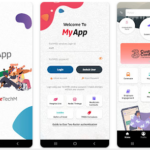اگر مک بوک پرو یا مک بوک ایر شما شارژ نشود یا شارژر کار نکند، زمان بسیار مهم است; دیگر, باتری خواهد مرد. در این پست دلایل احتمالی شارژ نشدن Macbook Pro و نحوه حل این مشکل مورد بحث قرار خواهد گرفت.
اگر لپتاپ اپل شما شارژ نمیشود یا تا زمانی که اپل ادعا میکند دوام نمیآورد چه باید کرد موضوع دیگری است که به آن میپردازیم..

فهرست
چرا مک بوک من شارژ نمی شود؟
برای یک دلیل مستقیم, مک بوک ایر یا مک بوک پرو شما نمی تواند شارژ شود. برای تعیین موضوع, با این تست های آسان شروع کنید:
- باید پرس و جو کنیم. مطمئنا مک بوک به آن متصل است, درست? پس از جدا کردن سیم شارژ لپ تاپ، آن را دوباره به برق وصل کنید.
- علاوه بر این, سوکت برق را چک کنید. آیا دوشاخه دیوار روشن است؟? یک دوشاخه دیواری متفاوت باید کار کند. حتی اگر همه چیز کاملاً ساده به نظر برسد, قبل از ادامه آن را دوباره بررسی کنید.
- مطمئن شوید که دوشاخه آداپتور برق شما در جای خود قرار دارد. هر آداپتور لپ تاپ اپل از دو قسمت تشکیل شده است: یک کابل شارژ و یک آداپتور مربعی با یک سوکت قابل جابجایی که ممکن است داخل دیوار قرار گیرد. آنها را از هم جدا کنید, سپس آنها را دوباره جمع کنید.
- آداپتور اپل شما چه سبکی دارد? آیا در شرایط عالی است, یا آیا پارگی در بند ناف وجود دارد? آیا رنگ آداپتور اصلاً تغییر می کند؟? به نظر می رسد آتش گرفته است? در چنین نمونه ای, آداپتور دیگری را امتحان کنید (یکی از دوستان خود را قرض بگیرید یا از فروشگاه اپل بپرسید).

- مطمئن شوید که کابل و آداپتور برق دارید. مک شما ممکن است از طریق USB-C شارژ شود, اما همه کابل ها شبیه هم نیستند.
- تعدادی را نمی توان شارژ کرد. مک ها برای شارژ به سیم های مجزای MagSafe نیاز دارند.
- سه نوع Mac MagSafe موجود است.
- در راهنمای MagSafe ما: آجر برقی که با مک شما ارائه می شود بهترین شارژر است.
- آجر برقی چقدر داغ است? ممکن است آداپتور برق گرم شده کار نکند. هیچ چیز نباید در بالا باشد.
- پورت های برق لپ تاپ اپل باید تمیز باشد. این ممکن است اتصال کانکتور به مک را مختل کند و از شارژ شدن جلوگیری کند.
اگر موارد بالا را تأیید کنید, ممکن است مشکل برطرف شود. اگر این مراحل کار نکردند، آنها را امتحان کنید.
باتری را ریست کنید
مک بوک شما, مک بوک پرو, یا روش بازنشانی باتری مک بوک ایر بسته به سن و اینکه آیا دارای CPU اپل یا اینتل است متفاوت خواهد بود..
اگر باتری آن به اندازه کافی قدیمی باشد می توانید آن را خارج کنید (که اگر بعد از خرید آن را بخرید قطعاً اینطور نیست 2012). دکمه پاور را برای 10 چند ثانیه پس از آن باید آداپتور برق را جدا کنید. آداپتور برق را دوباره وصل کنید و پس از آن باتری را در جای خود قرار دهید. راه اندازی مجدد مک باید مشکل را حل کند.
با این حال, تردید وجود دارد که بتوانید باتری را از مک خود خارج کنید, پس چگونه می توانید آن را بازنشانی کنید? را “کنترل کننده مدیریت سیستم,” یا SMC, در این شرایط باید ریست شود. این تراشه قدرت برد منطقی مک شما را مدیریت می کند.
SMC را ریست کنید
تنظیم مجدد SMC می تواند به مشکلات باتری یا برق کمک کند. با این حال, راه تنظیم مجدد SMC بستگی به سن مک شما دارد.
اگر مک شما دارای پردازنده اینتل است, شما باید این کارها را انجام دهید.
- مک را بخوابانید.
- سیم برق را به برق وصل کنید.
- برای حدود چهار ثانیه, کنترل را نگه دارید, تغییر مکان, گزینه/Alt, و دکمه پاور. سپس هر چهار را یکباره رها کنید.
- برای روشن کردن مجدد مک, دکمه پاور را فشار دهید.
اگر صاحب یک مک سیلیکونی اپل با M1 هستید, M1 Max یا M1 Pro در داخل, شما نمی توانید SMC را بازنشانی کنید زیرا کنترل کننده مدیریت سیستم وجود ندارد.
تمام عملکردهایی که تراشه قبلاً انجام می داد اکنون در پردازنده M1 تعبیه شده است. این به این معنی نیست که شما گیر کرده اید و نمی توانید “تنظیم مجدد” چیزها. به گفته اپل, تنها کاری که باید انجام دهید این است که مک خود را خاموش و سپس دوباره روشن کنید.
بررسی کنید که آیا باتری شما معیوب است
نحوه تست باتری مک بوک به شما نشان می دهد که چقدر آسان است که ببینید آیا باتری مک بوک شما نیاز به تعویض دارد یا خیر. اگر باتری مک بوک شما خیلی سریع شارژ نمی شود یا تخلیه نمی شود، ممکن است این مشکل ایجاد شود.
در نوار منو, روی نماد باتری کلیک کنید. اگر می گوید “باتری سرویس,” باتری شما احتمالا نیاز به تعویض دارد. باتری قدیمی است و به خوبی شارژ نمی شود.
مک را سرویس کنید.
اگر پیشنهادات فوق کار نمی کند، باید مک بوک خود را به اپل یا یک فروشنده اپل که یک ارائه دهنده خدمات مجاز اپل است ببرید تا آن را سرویس کند.. حتی ممکن است بخواهید یک باتری جدید بخرید.
شما باید مطمئن شوید که آیا اپل می تواند مک شما را تعمیر کند یا خیر. این بستگی به این دارد که آیا مک هنوز تحت پوشش ضمانت است یا اینکه AppleCare دارید. نحوه تشخیص اینکه آیا بیمه دارید به شرح زیر است:
- برای دسترسی به وب سایت اپل برای پشتیبانی و کمک, اینجا کلیک کنید.
- با انتخاب “درباره این مک” از منوی اپل, می توانید شماره سریال خود را بدست آورید.
- نشان دهید که یک ماشین نیستید.
شما به وبسایتی فرستاده میشوید که نوع پوشش شما را شرح میدهد. در شرایط ما, بیان می کند که قانون مصرف کننده می تواند اعمال شود و توصیه می کند که ما به یک متخصص مراجعه کنیم.
سایر نکات عیب یابی باتری مک
ما امیدواریم که این به شما کمک کرده باشد که چگونه باتری مک بوک خود را شارژ کنید. چند کار وجود دارد که می توانید برای دوام بیشتر باتری و جلوگیری از بروز چنین مشکلاتی در آینده انجام دهید. اگر باتری شما همچنان شارژ نمی شود, ممکن است لازم باشد برخی از تنظیمات را تغییر دهید.
باتری خود را با تنظیمات صرفه جویی در مصرف انرژی حفظ کنید
اگر در لپ تاپ Mac خود به System Preferences بروید و روی Energy Saver کلیک کنید (در نسخه های قدیمی macOS) یا باتری, گزینه هایی را مشاهده خواهید کرد که می توانند به شما کمک کنند حداکثر استفاده را از باتری مک بوک خود ببرید. همچنین می توانید روی نماد باتری کلیک راست کرده و انتخاب کنید “تنظیمات برگزیده باتری”
در macOS Monterey, این شامل اطلاعات و ابزارهای زیادی است که می تواند به شما کمک کند باتری خود را در حالت خوب نگه دارید. مثلا, شارژ باتری بهینه از پیش تنظیم شده است که با شارژ نکردن بیشتر از باتری شما از قدیمی شدن آن جلوگیری می کند 80% در صورتی که معمولاً از رایانه خود استفاده می کنید.
شاید تعجب کنید که چرا مک شما شارژ نمی شود اگر اینگونه عمل می کند. این امکان وجود دارد که مک شما در حال شارژ نباشد زیرا از قبل روشن است 80% و اپل فکر می کند که شما نیازی به شارژ کامل آن ندارید. در صورت بروز مشکل، شارژ باتری بهینه شده به راحتی خاموش می شود. فقط علامت کادر را با آن انتخاب بردارید.
باتری خیلی سریع تمام می شود
اگر باتری مکبوک شما مدام برق خود را از دست میدهد یا تا زمانی که شارژ میشد شارژ نمیشود, چند چیز وجود دارد که باید بررسی کنید.
اولین کاری که باید انجام دهید این است که مطمئن شوید تنظیمات شما باتری را خالی نمی کند (برای اطلاعات بیشتر قسمت زیر را ببینید). همچنین باید بررسی کنید که آیا مک بوک بخشی از فراخوان است یا خیر (همانطور که اشاره شد).
- از منوی System Preferences گزینه Battery را انتخاب کنید (یا در نسخه های قدیمی تر macOS Energy Saver.)
- کلیک “باتری” که در “تنظیمات” و مطمئن شوید که “نمایشگر را بعد از آن خاموش کنید:” تنظیم نشده است “هرگز.” در تنظیمات Energy Saver, باید مطمئن شوید که لغزنده های Sleep و Display Sleep کاملاً به سمت راست نیستند. (روی هرگز تنظیم کنید).
- مطمئن شوید که لغزنده ها کاملاً به سمت چپ هستند.
مک خود را همیشه به برق وصل نگذارید
با استفاده از اینها “صرفه جویی در باتری” تنظیمات, مشکل شارژ شدن بیش از حد باتری ها تا زمانی که پر شوند حل خواهد شد. با این حال, اگر مک شما قدیمی است یا از جدیدترین نسخه macOS استفاده نمی کنید, شما نباید آن را دائما به برق وصل کنید. مراقب باشید که گاهی اوقات از Mac با باتری استفاده کنید.
هر زمان و هر زمان, این ایده خوبی است که قبل از شارژ مجدد باتری خود را کاملاً خالی کنید.
نتیجه
در این مقاله, امیدواریم همه چیز را در مورد My Macbook Won’t Charge یاد گرفته باشید. سوالات شما در مورد MacBook Won't Charge به بهترین شکل ممکن مورد بررسی قرار گرفت.
در کادر نظرات, می توانید هر سوالی در مورد این موضوع دارید بپرسید.